QGIS实战操作-解决TIFF影像黑边问题
问题描述
"TIFF图像黑边问题"就是当我们处理或使用TIFF格式的遥感或者地理信息数据时,经常会在图像边缘看到一些不该出现的黑色区域,这些黑边可能会影响我们对图像的观看体验,甚至可能对图像的分析造成一些麻烦。这些黑边的出现,大部分时候是因为我们在裁剪或拼接图像的过程中,由于处理手法或元数据信息的问题,导致的结果。有时候,你可能会发现这些"黑边"并不是真正的黑色,而是非常深的灰色,或者带有一些透明度的颜色。这样的黑边对于我们视觉的影响,或者对于我们基于图像像素进行的分析,都可能带来一些不方便。所以,在我们使用这些数据进行更深入的分析或处理之前,解决这个黑边问题,通常是非常必要的。
黑边效果如下所示:

如果我们不处理黑边直接(使用GeoServer或ArcGIS Server)发布这个数据,黑边也会被一起保留下来,这样在WEB地图上展示的时候就会出现黑边挡住其他位置的情况。补充:GeoServer在发布tiff的时候也可以针对某一种颜色设置透明度,但有时数据的“黑边”不一定是单色的,所有最好还是直接处理数据本身。
解决方法
打开你的TIFF图像
打开 QGIS,然后使用 “Layer” > “Add Layer” > “Add Raster Layer” 选项来导入你的 TIFF 图像。


打开属性对话框
选择图层面板中的图像层,右键点击并选择 “Properties”。


调整透明度设置
在打开的对话框中,转到 “Transparency” 部分。在这里,你可以设置图像中某些颜色的透明度。
设置黑边透明
找到 “Transparent pixel list” 或 “Transparent color” 部分,点击 “Add” ,然后在 “Change color” 的对话框中选择黑色(#000000)并将它设为透明。

保存并应用
点击 “OK” 按钮,应用并保存你的改变。

这样就可以在QGIS中去除 TIFF 图像的黑边。如果你的 TIFF 图像中的黑色部分并非真正的黑色,你可能需要通过尝试不同的颜色来确定正确的设置。这个问题通常是由于图像处理或者图像本身的元数据信息中存在不透明的边界造成的,而使用透明度设置可以有效地解决这个问题。
这个方法主要适用于那些在图像边界部分显示为黑色的图像。对于一些其他问题,例如图像内容中包含的黑色区域,可能需要使用其他的方法来进行处理。
另存为无黑边TIFF
到上面都还是在QGIS里面设置去除黑边,最后我们需要将渲染好的无黑边的TIFF影像另存为下来。
-
选择你的图层: 在图层面板中,选择你想要另存为的TIFF图像图层。
-
选择另存为选项: 在选中的图像图层上右键,然后选择 “Export” > “Save As…” 选项。
-
设定另存为的参数: 在 “Save Raster Layer As” 对话框中,你可以设置各种参数。这包括:
-
Format:你可以在这里选择你想要另存为的格式。默认的格式是GeoTIFF,但是你也可以选择其他的格式,比如 JPEG, PNG 等。
-
CRS:你可以在这里设置坐标参考系统。如果你想要使用与当前图像相同的坐标参考系统,你可以选择 “Use layer CRS” 选项。
-
Resolution:你可以在这里设置图像的分辨率。
-
Compression:如果你选择的格式支持压缩,你可以在这里设置压缩参数。
-
-
选择另存为的路径: 在 “Save As” 对话框中,选择你想要保存文件的路径,然后输入你想要的文件名。
-
保存: 点击 “OK” 按钮,开始另存为的过程。
这里着重说明一下我的配置:
这里我们需要将输出模式设置为渲染图像,这样保存下来的TIFF就是无黑边的了。
然后坐标系的话我推荐是4326坐标,这个比较通用各种地图框架和GIS发布服务都支持。文章来源:https://www.toymoban.com/news/detail-514788.html
 文章来源地址https://www.toymoban.com/news/detail-514788.html
文章来源地址https://www.toymoban.com/news/detail-514788.html
到了这里,关于QGIS实战操作-解决TIFF影像黑边问题的文章就介绍完了。如果您还想了解更多内容,请在右上角搜索TOY模板网以前的文章或继续浏览下面的相关文章,希望大家以后多多支持TOY模板网!







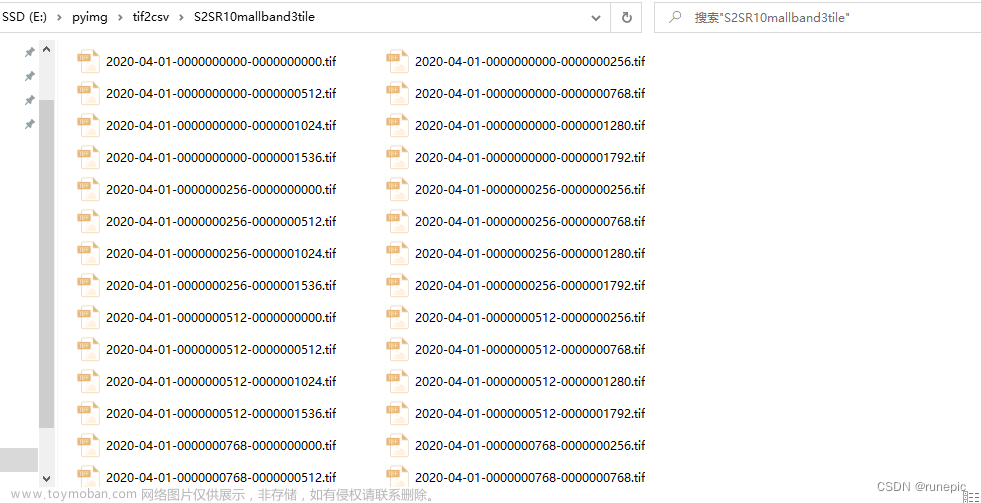
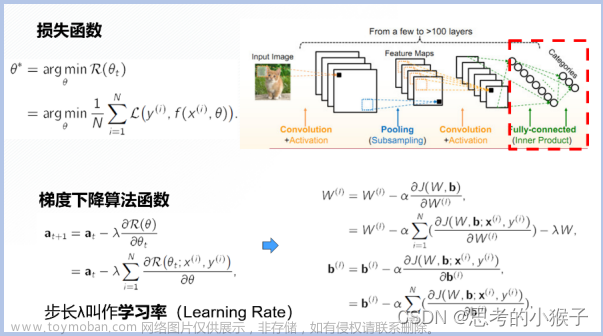

![[爬虫]解决机票网站文本混淆问题-实战讲解](https://imgs.yssmx.com/Uploads/2024/02/528622-1.png)



